
Diese Android-Funktionen erleichtern Senioren den Umgang mit Handys
Dieser Artikel ist älter als ein Jahr!
Das Handy-Betriebssystem Android stellt eine große Auswahl an Hilfen zur Verfügung, die das Bedienen von Smartphones und Tablets einfacher machen. Wer nicht gut hört oder sieht und Probleme mit der Touch-Steuerung hat, kann sich mit einfachen Funktionen den Alltag erleichtern.
Zwar unterscheiden sich einige Begriffe in den Telefoneinstellungen, da verschiedene Hersteller ihre eigenen Android-Versionen haben. Aber alle Funktionen sind überall auffindbar. Hier beschrieben sind die Begriffe für Standard-Android und Samsung.
Wer Tipps für sein iPhone sucht, für den haben wir hier praktische Hilfe-Funktionen zusammengestellt:
Schrift und Anzeige
Für Viele sind kleine Schriften schwer lesbar. In den Einstellungen unter „Display“ bzw. "Anzeige" und „Anzeigegröße und Text“ kann das angepasst werden. Mithilfe eines Schiebereglers können so die Gesamtgröße der App-Symbole und der Darstellung verändert werden. Die Schriftgröße kann man zusätzlich anpassen.
Das erlaubt viel Freiraum, um die ideale Darstellung zu finden. In der Übersicht wird zudem die Option „Fettdruck“ mit einem Schieberegler angeboten, wodurch alle Schriften gefettet werden. Es lässt sich auch der Kontrast für Texte erhöhen. Dadurch hebt sich die Schrift stärker vom Hintergrund ab.
Vergrößerung
Die „Bedienungshilfen“ bzw. „Eingabehilfen“ finden sich in den Einstellungen. Dazu gehört auch die „Vergrößerung“, mit der Teile des Bildschirms herangezoomt werden können. In den Einstellungen kann man den „Kurzbefehl“ für die Vergrößerung aktivieren. Das aktiviert ein kleines Lupen-Symbol am rechten Bildschirmrand. Tippt man darauf, öffnet sich ein quadratisches Fenster, das wie eine Lupe funktioniert.
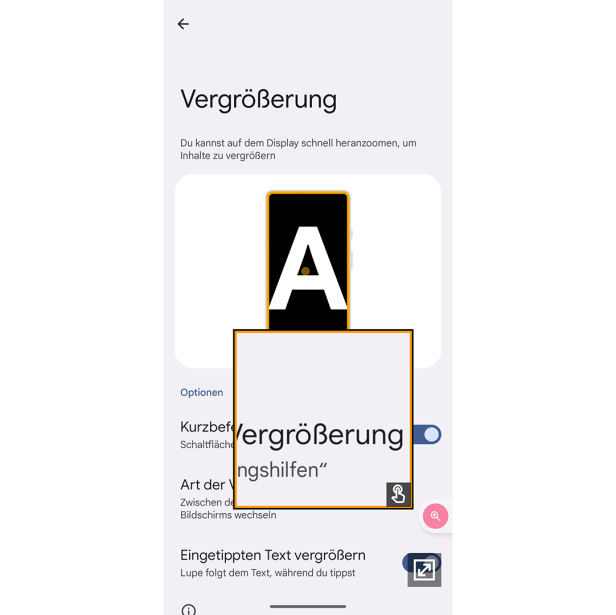
© Screenshot
Es lässt sich über den Bildschirm schieben und über die beiden Pfeile auf den ganzen Bildschirm ausweiten. Tippt man erneut auf das Lupen-Icon, wird die Vergrößerung wieder deaktiviert. Aktiviert man „Eingetippten Text vergrößern“ springt die Lupe automatisch zu einem Textfeld, sobald man beginnt, dort etwas einzutippen.
Inhalte vorlesen lassen
Ebenfalls in den „Bedienungshilfen“ kann die Vorlesen-Funktion aktiviert werden. Hier erscheint ein kleines Lautsprecher-Symbol. Tippt man darauf, kann man mit den Fingern den Bereich markieren, der vorgelesen werden soll.
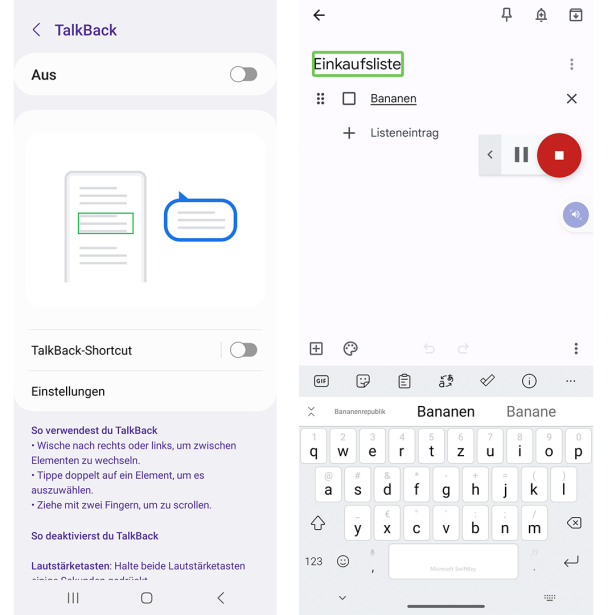
© Screenshot
Sprachbefehle
Die Funktion „Voice Access“ lässt die Nutzer das Gerät mit Sprachbefehlen steuern. Wer z.B. zu stark zittert, um das Gerät ohne Frust zu bedienen, kann diese Funktion nutzen, um damit auf dem Gerät zu navigieren, Apps zu öffnen, Anrufe zu tätigen oder Nachrichten zu schreiben.
Unter „Voice Access Einstellungen“ erhält man eine Einführung sowie eine umfangreiche Liste der Sprachbefehle. Auch hier erscheint ein Symbol am Bildschirmrand.
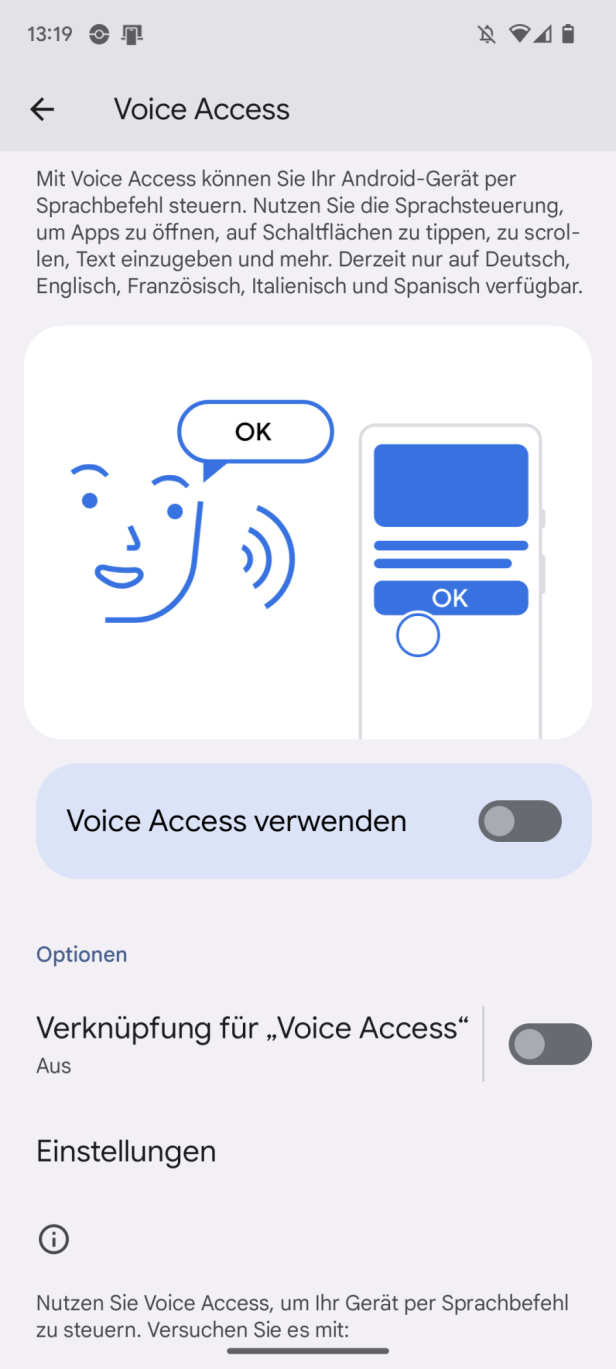
© Screenshot
Geräuscherkennung und Audio-Verstärkung
Wer nicht mehr gut hört, könnte wichtige Töne wie Rauchmelder, Babyschreie oder Klingeln verpassen. Die „Geräuschbenachrichtigung“ lässt das Handy blinken und vibrieren, wenn ein solches Geräusch erkannt wurde.
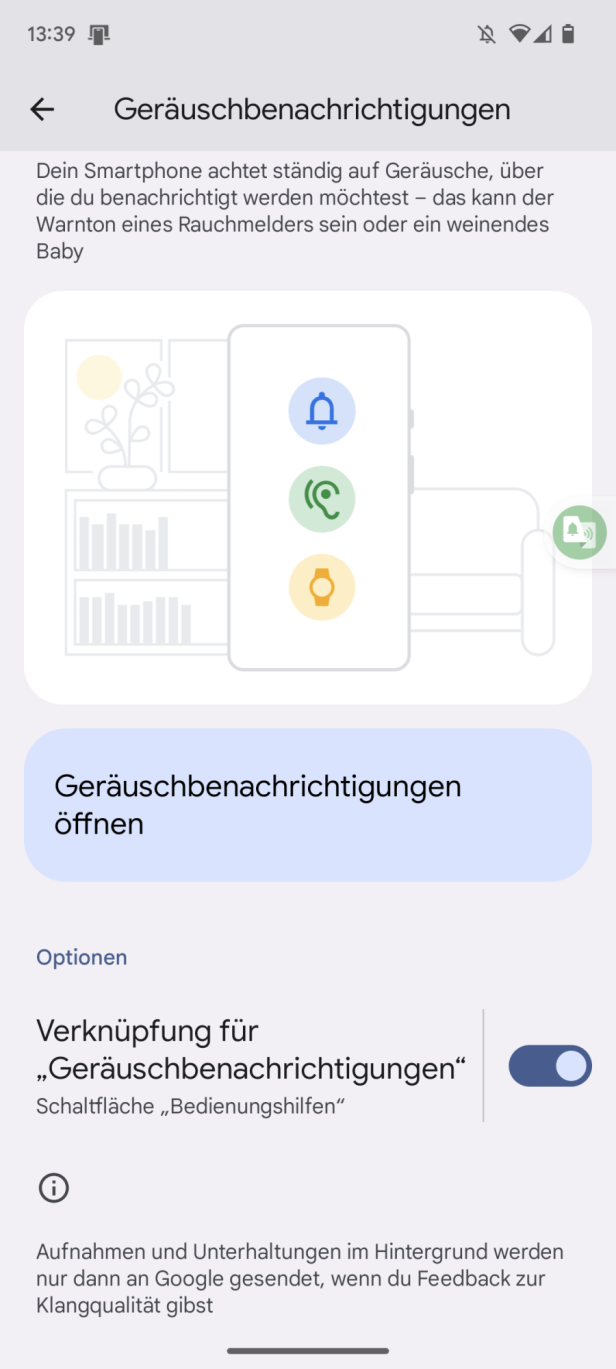
© Screenshot
Wer auf einem Ohr schlechter hört, kann unter „Audioanpassung“ > „Mono-Audio“ aktivieren, so wird der Ton auf beiden Ohren gleich wiedergegeben. Mit dem „Audioverstärker“ kann man entsprechende Kopfhörer nutzen, um Störgeräusche herauszufiltern. Das funktioniert auch bei modernen Hörgeräten, die ebenfalls mit dem Smartphone verbunden werden können. Will man sich mit einer Person unterhalten, hilft diese Funktion, das Gegenüber lauter zu machen und Umgebungsgeräusche herauszufiltern.

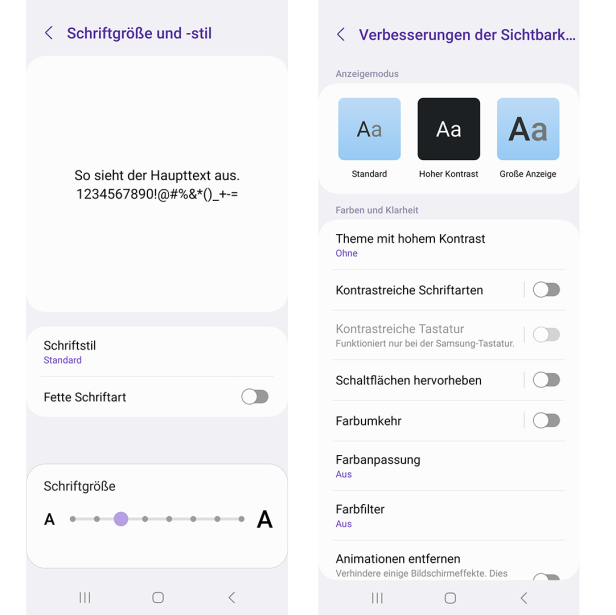
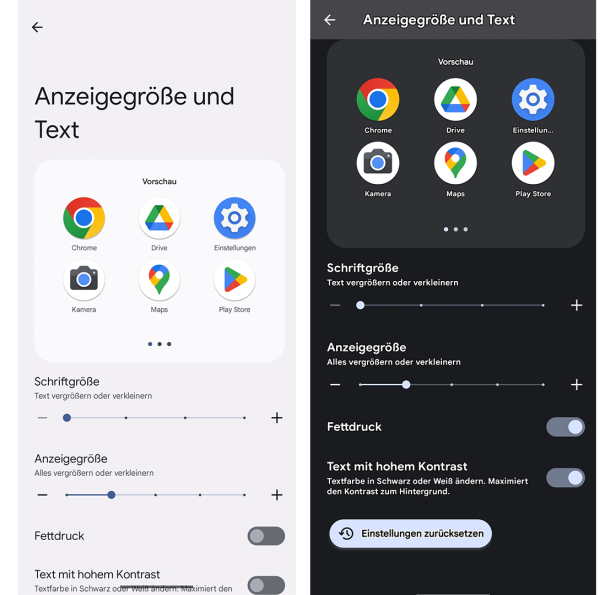
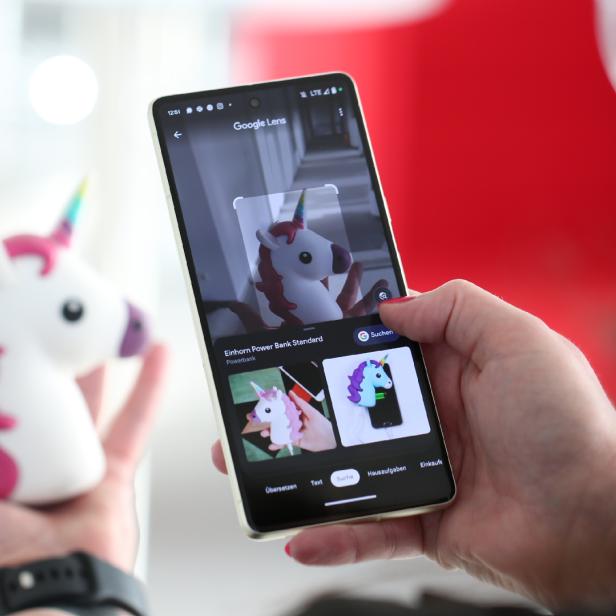


Kommentare